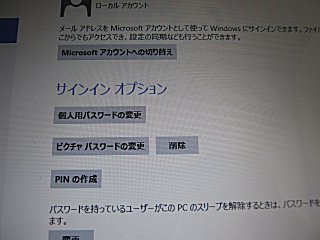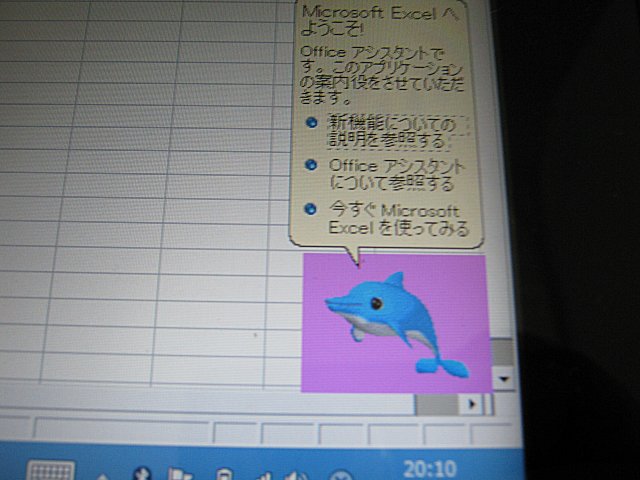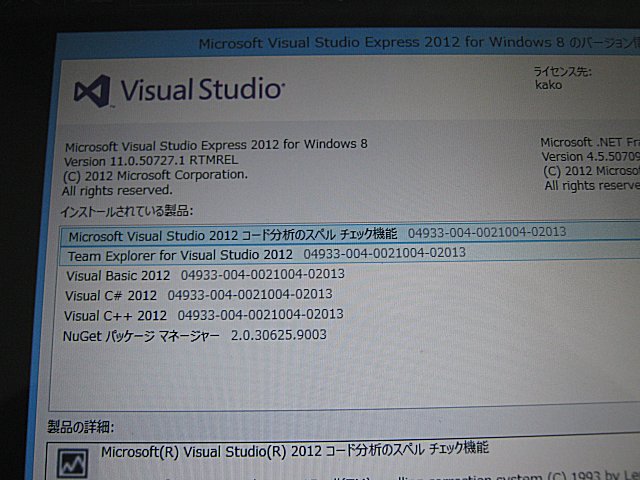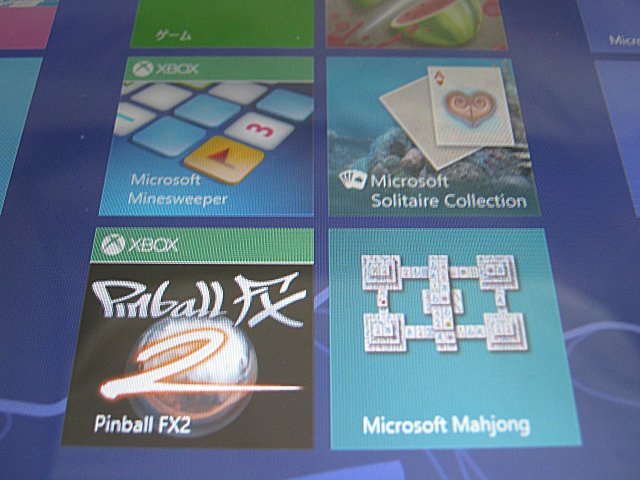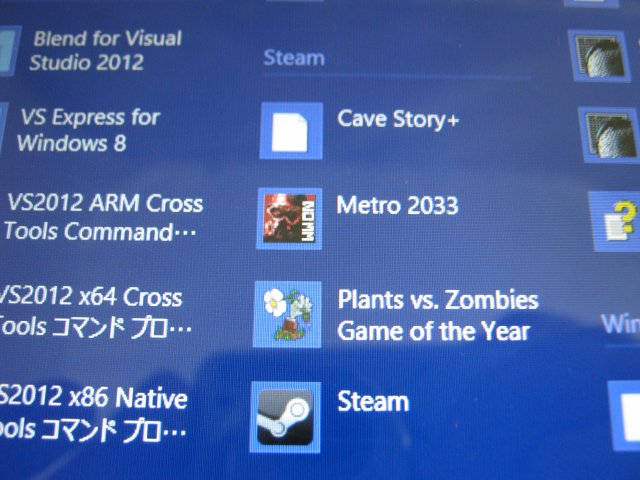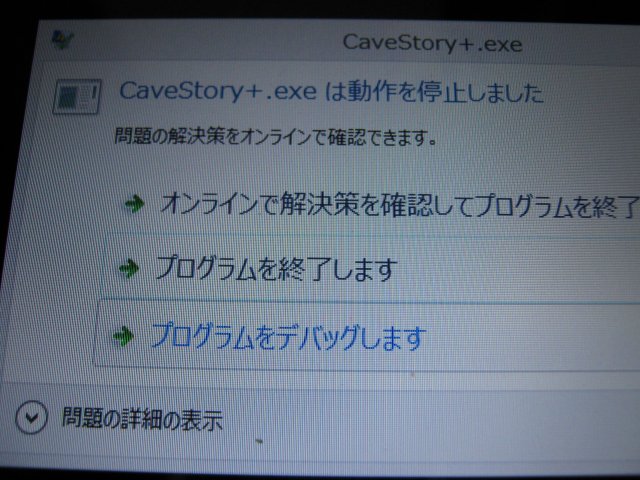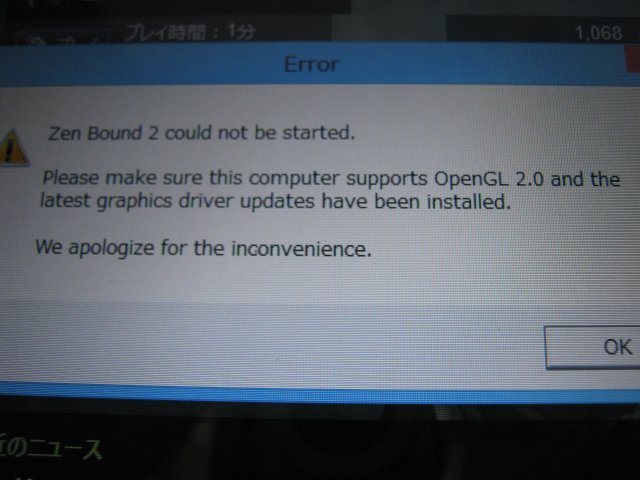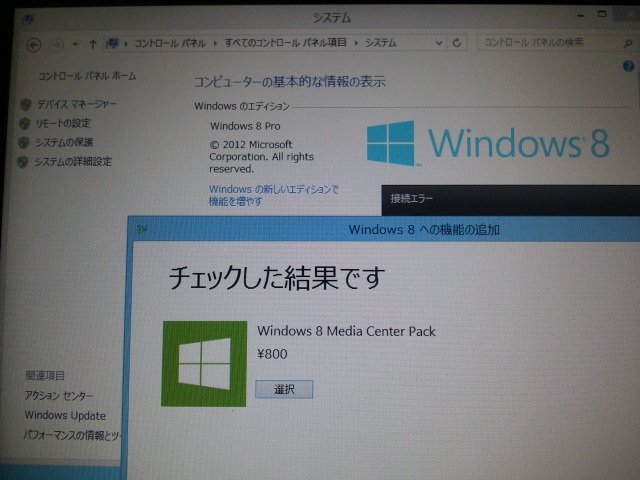小ネタ 2012-016
Windows8をICONIA TAB W500で試してみた
Windows8が開発者向けMSDNでリリースされたのでICONIA TAB W500にインストールして試してみた。(2012-09-25)
(前にもPreview版で少し試している)
1. Picture Passwordを設定してみた
Windows8では、パスワードでの画面ロックの代わりにPicture Passwordというのが使えるようになっている。
Link - Windows8のPicture Password http://blogs.msdn.com/b/b8_ja/archive/2011/12/22/signing-picture-password.aspx

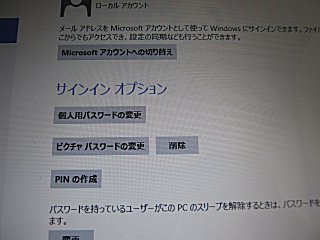
「PC設定」の「ユーザー」という項目から「お使いのアカウント」の設定画面に入って、設定できる。
まず、パスワードを先に設定して、その後でピクチャパスワードの設定という項目が出てくるので設定する。

あらかじめ何点か設定したタッチ座標のとおりにタッチすると、ロック画面が解除される。画像はクラウディア壁紙を使った。
痛Picture Passwordというのが流行るのかもしれない。
2. 画面にコーティング剤を塗ってみた

ICONIA TAB W500の画面はどうも指紋がべたべたと付着しやすい気がするので、ポリマーのコーティング剤を画面に塗ってみた。
少しだけ改善して指紋が付きにくくなったような気がする。
3. Bluetoothキーボードを使ってみた
Windows8をICONIA TAB W500にインストールするとほぼ問題なくドライバーがインストールされるのだが、Bluetoothだけうまく入らなかった。
Acerのメーカー公式サイトからBluetoothのドライバー(Bluetooth_Atheros_7.4.0.115_W7x86_A)をダウンロードしてインストールした。
普通にインストールすると互換性エラーが出るので、インストーラーの互換性設定でWindows7を選択し、管理者権限で実行と設定する。
この状態でsilent-install.batでインストールした。


Microsoft WedgeというBluetoothキーボードが接続できた。
持ち運びには良さそうなのだが、ファンクションキーがFnキーと同時押しでないと入力できないというのが少し使いにくい。
Microsoft Surfaceのキーボードだけ販売して欲しいと思う。萌え系の絵をキーボードに印刷した痛Surfaceが作られるかもしれない。

(後日加筆 2012-11-18)
SurfaceのTouch Coverキーボードのみ入手した。

Surface Touch Cover


Surface本体との接続は6ピンの電極になっている。
USB(4ピン)では無いのだろうか?
4. G-Sensorドライバ
G-Sensorドライバー(加速度センサードライバー)を入れることができるらしい。
タブレットを縦方向に持ったときに画面の縦横が自動で切り替えするようになるという。
Link - ICONIATABの画面が自動的に回転しない? http://www.ka-net.org/blog/?p=725
自分は不要なので入れてない。
5. スタートメニューを入れてみた
スタートメニューが無いのが不便なので、スタートメニューを追加するソフトを使ってみる。
Link - Windows 7/8にクラシック風のスタートメニューを追加する「秀丸スタートメニュー」

6. Officeを使ってみた
Office 2000をインストールしたみた。
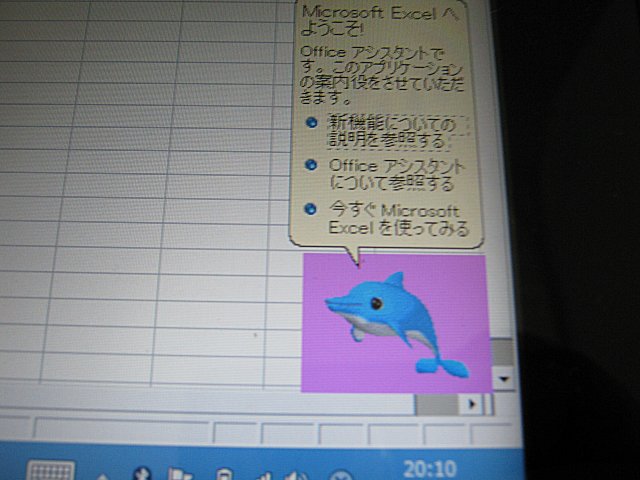
イルカのカイルの背景が透けずに紫色になってしまった。
それ以外は特に問題なく動作しているようだ。
ARM版のWindows RTにはOfficeが標準で付いてくるらしい。
7. 開発ソフトVisual Studioを使ってみた
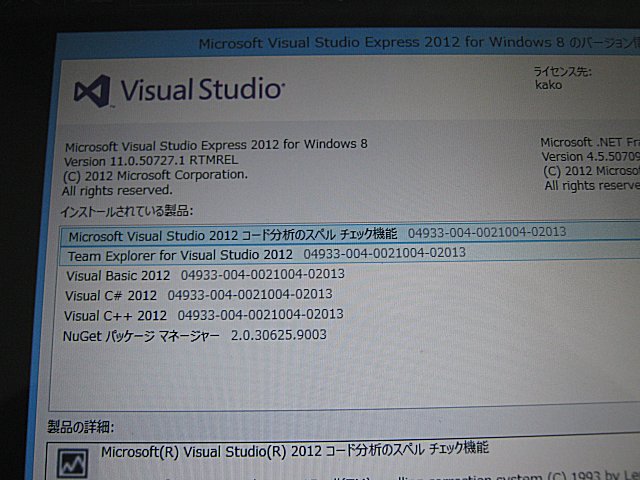
Visual Studio 2012 Express版をインストールしてみた。
Express for Windows8と、Express for Desktop Applicationの両方をインストールした。
Visual Studio 2012 Express for Desktop Applicationで、前に試した64bitアセンブラを使ったテストコードをビルドすることができた。Visual Studio 2012では、Express Editionに64bitアセンブラが含まれているようだ。
ICONIA TAB W500は32bit機なので、作成した64bitの実行ファイルは64bitマシンで動作テストした。
ソースコード一式 ・・・ [ 64bit_vs2012.zip (download) ]
8. IE vs FireFox
インターネット閲覧用ソフトで、IE(インターネットエクスプローラー)が最初から入っている。
しかしModern UI(メトロUI)のIEはどうも使いにくい。
完全に全画面を閲覧に使われてしまい、各種ナビゲーション操作をするにはジェスチャー入力とか見えないドロワーをドラッグして引っ張り出すとかの操作をしなければならない。
FireFoxが出るので、こちらを使った方がよさそうだ。
Link - Windows 8の新しいスタイルで動作する「Firefox」のプレビュー版が公開
9. ゲームを試してみた
(1) Windows8のソフト
Microsoft製のWindows8のゲームで、マインスイーパーやソリティア、上海(麻雀牌パズル)、ピンボールFXなどがストアから無料でダウンロードできる。
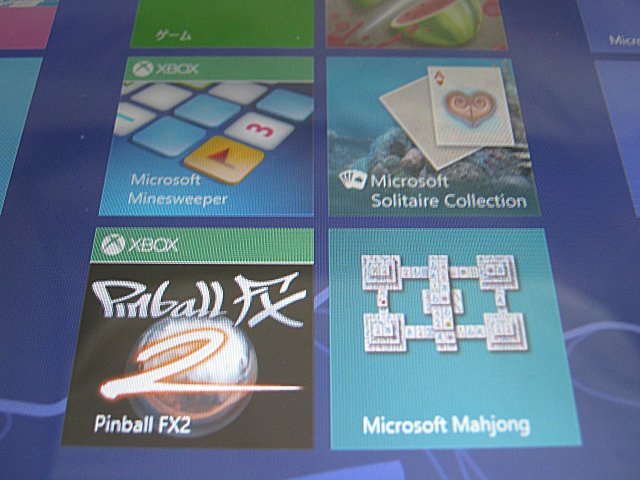
(2) 古いWindowsのソフト

Windows8より前の古いWindowsのソフトを普通にインストールしてみた。いくつか試したが、普通に動作した。
ディスクレス起動できないソフトはタブレット機に光学ドライブを外付けしないといけないので少し困る。
ディスクレス化するパッチを当てて動かしたりする。
(3) Steam
Steamをインストールして、Steamで幾つかゲームをダウンロードしてみた。
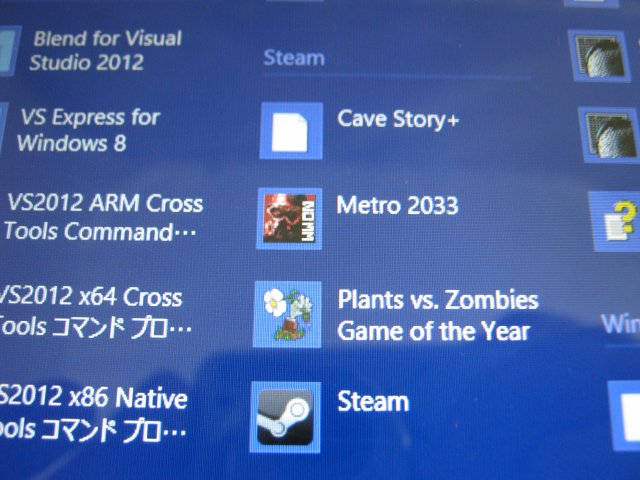
インストールしたゲームは、検索チャーム(Windowsキー + Q)にショートカットが現れる。

いくつか試したのだが、まともに動いたのはPlants vs Zombiesだけだった。
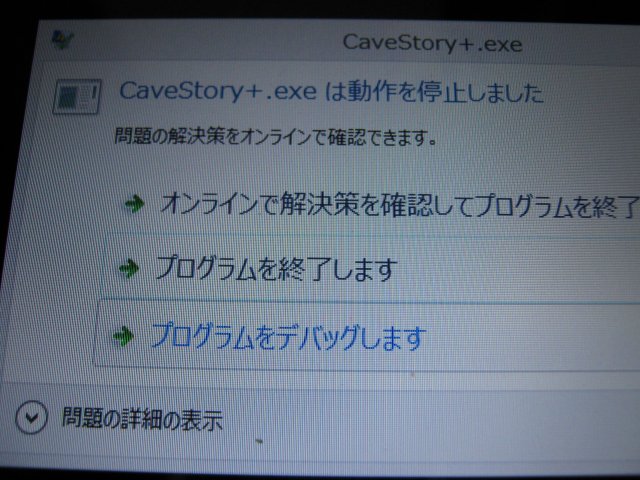
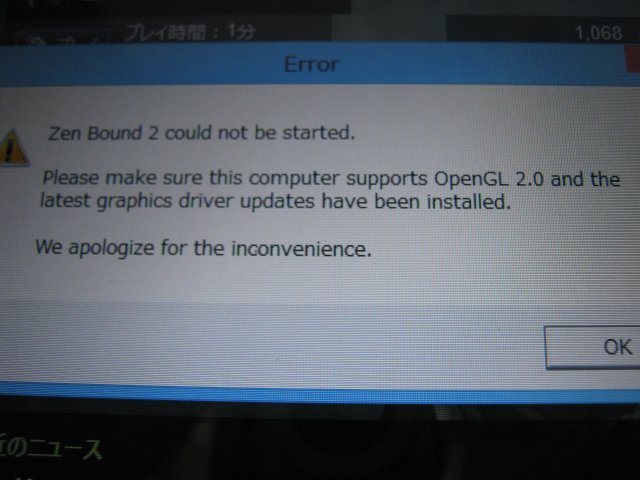
CaveStory+とかZenBound2は、起動時にエラーが出て止まってしまった。
10. Windows Media Center
Windows8からはMedia Centerが別売りになった。
Window8のPro版の場合には、800円で追加することができるらしい。
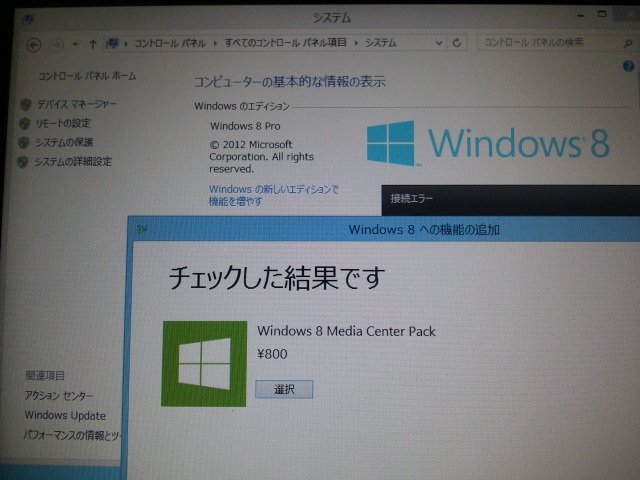
期間限定(2013年1月31日まで)だけど、この800円が無料でプロダクトコードを貰うことができる。
下記のマイクロソフトのページから3個まで申し込むことができるようだ。
[ Link - 機能の追加 - Microsoft Windows ]
申し込んでみたけど、直ぐには届かないみたい? (→ 数日でコードが届いた)